Dec 05,2020 • Filed to: スマホデータ転送・移行・引越 • Proven solutions
MADOSMAのデータをiPhone(iPhone6s/6s Plusを含む)に移行する
Windows Phoneで知られているMADOSMAというスマートフォンですが、ここ最近でさらに人気を上げている機種ともなっており、注目を集めています。
MADOSMAはWindows Phoneをベースにしているだけあって仕組みとしてはWindows8.1を使用している感覚で利用する事ができるので、最新のWindows8.1を使い慣れている方に大人気です。
しかし、最近では更に高性能の機能を積んだiPhone6s/6s Plusが開発販売されており、乗り換えを考えている方も少なくないのです。
ですがWindows Phoneは最新出たばかりで、iPhone6s/6s Plusを構成しているiOSのOSにデータを移動するとなるとなかなか方法が見つからないというのが現状となっています。 そこでなんとかWindows PhoneからiPhone6s/6s Plusにデータを移動する方法として同期という方法が注目されているのです。
方法 1.クラウドサービス
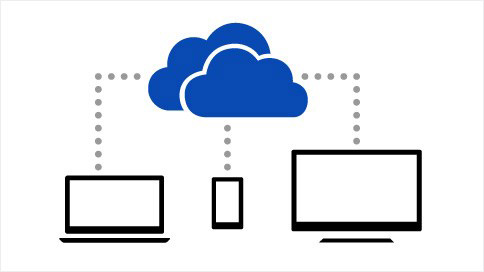
Windows Phoneはサーバーで管理するという仕組みが主な仕様となっており、サーバーにアクセスする事でWindows Phoneのデータをそのまま他端末で使用する事ができます。
記憶に新しいのはクラウドサービスになるのですが、このシステムを利用する事で、Windows PhoneからiPhone6s/6s Plusにデータを移動を移動する事ができます。
しかし、メールアドレスや連絡先やカレンダーなど移動するデータは限られているので、意図したデータを移動するという事は難しいというデメリットがあります。
クラウドサービスの同期はIDとパスワードでログインして、利用する端末としてiPhone6s/6s Plusを許可するだけで完了になります。
方法 2.Mobileデータ移行
でもどうしても意図したデータを移動したいと思っている方もいると思います。そんな方にお勧めのソフトとして、Mobileデータ移行というソフトがあるのです。
Mobileデータ移行は携帯電話から携帯電話にデータを移動する事ができるシステムがあるので、ダイレクトにデータを移動する事ができます。
今、代替ソフト「dr.fone - スマホデータ移行」をすすめです。スマホのデータを他のスマホに移行できます。使用方法がとても簡単です。
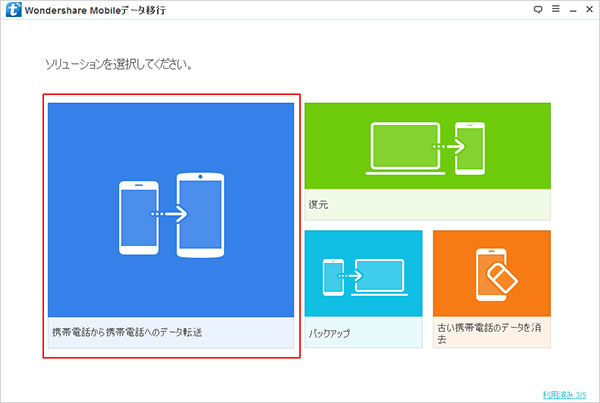
ステップ2.携帯から携帯までのデータ転送
インストールが完了したら、今度はアプリケーションを立ち上げて、携帯電話から携帯電話にデータを移動をクリック型のボタンから選択して、Windows PhoneとiPhone6s/6s Plusの両方をパソコンに繋ぎます。
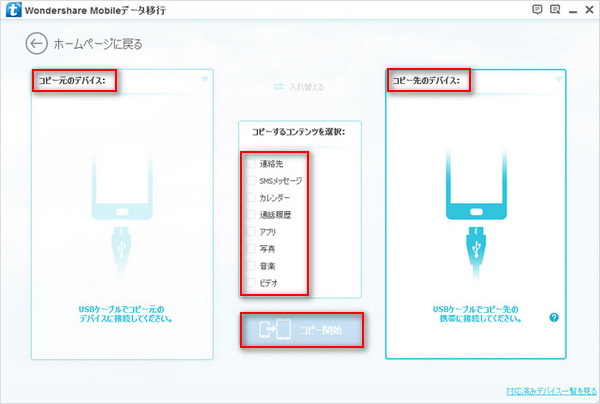
ステップ3.移行開始
Mobileデータ移行をインストールしたパソコンは自動的にWindows PhoneとiPhone6s/6s Plusの中身を認識するので、認識されて表示されたデータから自分が移動したいデータを選択してコピー開始をいうボタンを押す事でデータ移動が完了になります。
このようにWindows PhoneからiPhone6s/6s Plusにデータを移動する際の方法は紹介したものがあるので、その中から自分に合った方法を選択していきましょう。

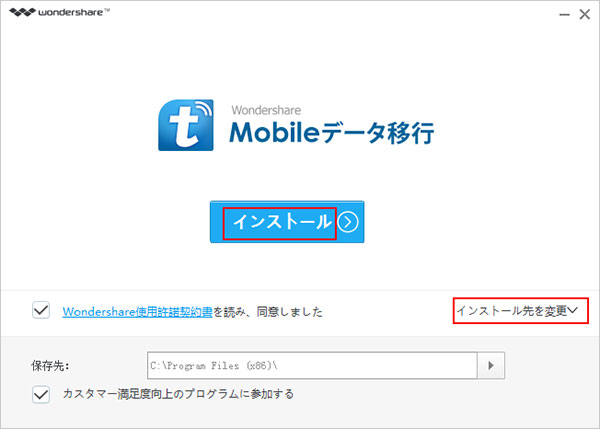







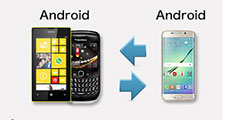
ouou
Editor
コメント(0)